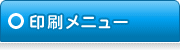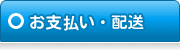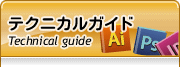画像のレイアウトについて
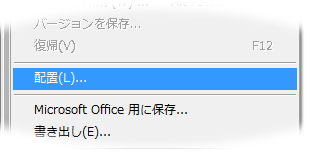
まず、「その1」でダウンロードしたテンプレートファイルを開きましょう。
次にメニューから[ファイル]-[配置]を実行して、「その2」で作成したeps形式のファイルを選択します。
うまく貼り込めましたか?
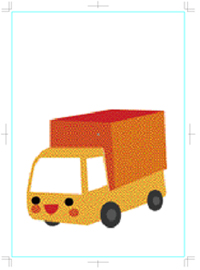
eps形式のファイルを貼り込んでるから、見た目はちょっと粗くなっちゃうけど、印刷すればキレイに出力されます。
この貼り込んだ画像は、選択ツール(ツールボックスにある黒い矢印)でドラッグすると自由にレイアウト位置を変更できるので、ちゃんとトンボからはみ出さない位置まで移動させておきましょう。
次は文字の配置をしてみましょう。

文字を入力する準備として、ツールボックスから左図のような「T」マークのボタンを選択します。「よく似てるマークならあるけど、同じボタンが見つからないよ」ってひとは、そのボタンをしばらくクリックしたままにしてみて下さい。横にいくつか似たようなボタンが表示されるので、その中から黒で「T」マークのものを選択しましょう。
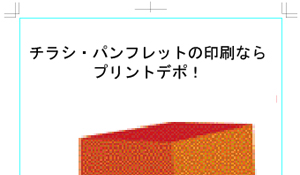
文字ツールボタンを選択したら、文字を入力したい位置までカーソルを持っていってクリックします。そうすると、テキストエディタやワープロソフトみたいに、縦棒のカーソルがチカチカ点滅するから、キーボードから文字を入力してみましょう。漢字変換や改行なども、一般的なワープロと同じ感覚で入力できます。
ただの文字にだってもっといろんな効果を付けたりもできるので、慣れてきたらいろいろと試してみるとおもしろいですよ。